[有限可用性]{class="badge informative"}
啟用客群
對象啟用可讓您啟用對象,以用於行銷活動。 根據連線中設定的對象啟用設定,可由共同作業人員完成啟用。 在您探索行銷活動的最佳對象後,請啟用對象以供使用。 當您啟用對象時,系統會將其傳送至共同作業人員預先設定的目的地(例如Adobe Experience Platform),以便在行銷活動中使用。 如需設定目的地的詳細資訊,請參閱目的地概觀指南。
啟用新對象 activate-new-audiences
若要開始啟用對象,請導覽至專案工作區中的「啟用」索引標籤。
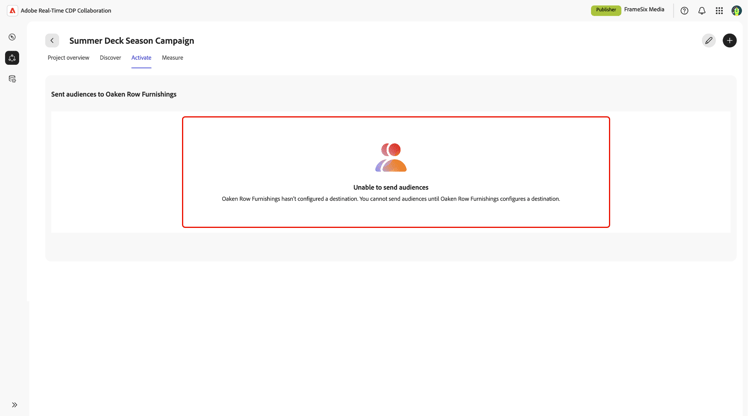
選取新增圖示(

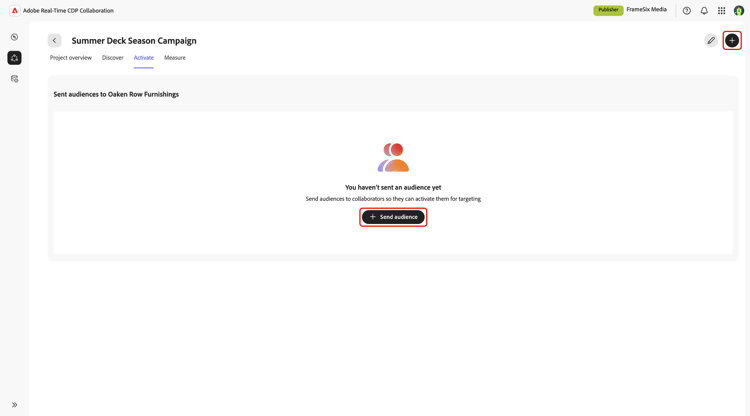
啟用對象工作流程隨即開啟,您可在其中選取要傳送給共同作業人員的對象。 使用下拉式清單來選取對象,或搜尋特定對象。 若要在選取之前檢視對象的詳細資訊,請選取 瀏覽對象
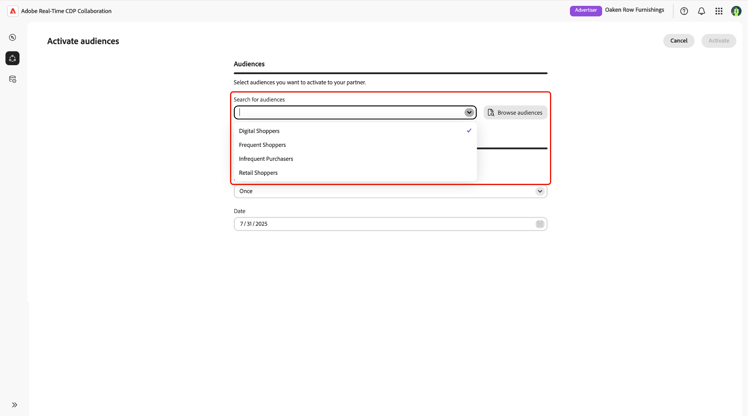
在 瀏覽對象 中,您可以看到每個對象的 身分計數、重疊身分 和 重疊%。
![顯示可用對象的[瀏覽對象]對話方塊。](./media_1f7a7b5293ae7d2d91556dc818f49e045e4c4570b.png?width=750&format=png&optimize=medium)
選取您要在行銷活動中啟用的對象,然後選取 儲存。 對象現在已顯示出來,您可以看到所選對象的 身分計數、重疊身分 和 重疊%。
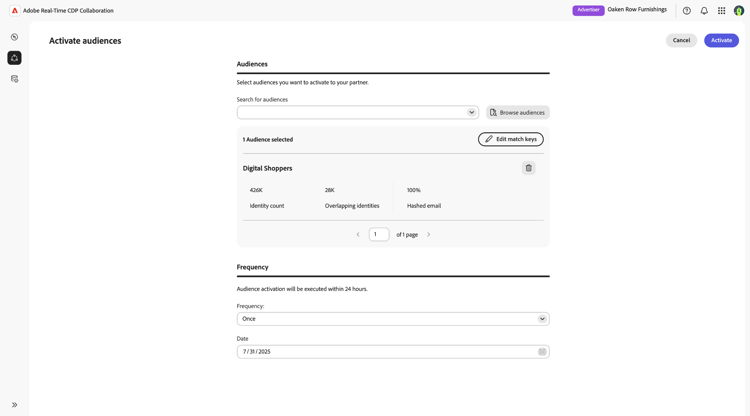
編輯比對索引鍵 edit-match-keys
接著,您可以在選取的對象中選取 編輯相符金鑰,以編輯對象的相符金鑰。 共同作業人員之間的連線最初設定時,這些選項繼承自您相符的關鍵選項。 如果選取的相符金鑰未套用至特定行銷活動,您可以移除這些相符金鑰,但您無法新增相符金鑰。
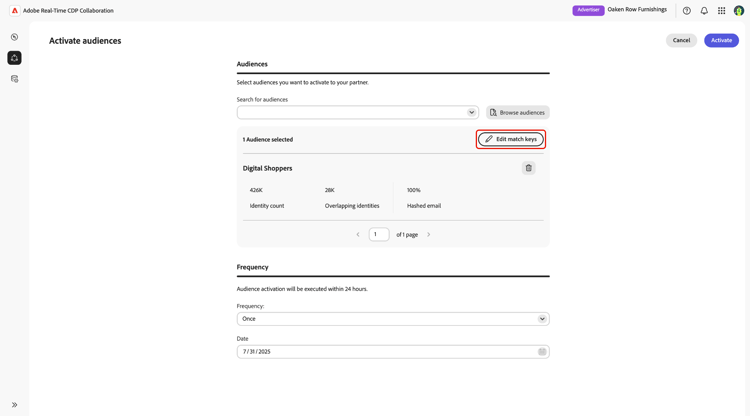
編輯相符鍵 對話方塊開啟,您可以在其中關閉不想使用的相符鍵。 選取 儲存 以儲存您的變更。
![受眾啟動工作流程中的[編輯相符金鑰]對話方塊。](./media_1aa9058d605f81c5f022d864bedf99e6a2785f12b.png?width=750&format=png&optimize=medium)
設定對象重新整理頻率 set-audience-refresh-frequency
最後,設定對象重新整理的所需頻率和日期範圍。 在目前的版本中,唯一支援的頻率選項是 一次。 一次 頻率表示對象僅啟用一次,不會重新整理。 日期 選項會自動填入目前的日期。
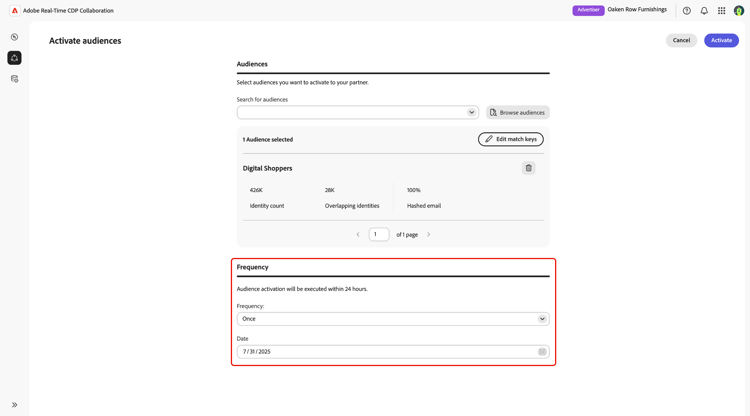
對您的選取感到滿意時,請選取 啟動 以完成工作流程。
啟用儀表板 activate-dashboard
在 啟用 標籤中,您可以檢視傳送給共同作業人員的所有對象,以及共同作業人員已啟用至目的地的所有對象。
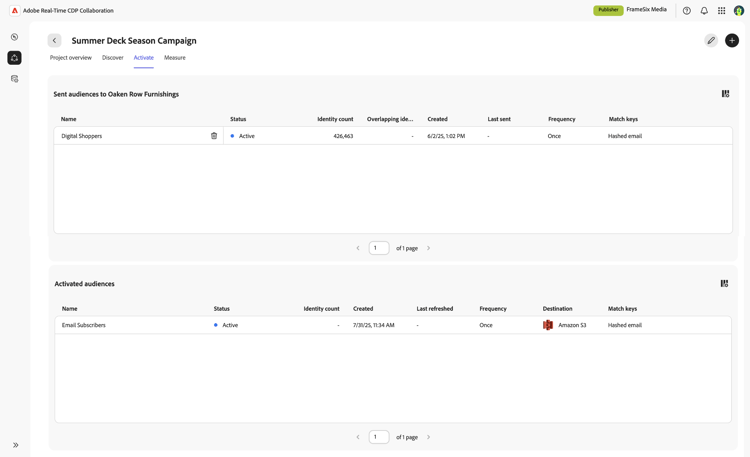
檢視已傳送的對象 view-sent-audiences
在 將對象傳送至 共同作業人員區段中,將會列出您傳送的所有對象。 目前,在您傳送對象後,對象會自動傳送至共同作業人員設定的目的地。 在共同作業人員的檢視中,這些對象會顯示在「已啟動對象」區段中。
在每個已傳送的對象中,您可以看到下列量度:
檢視啟用的對象 view-activated-audiences
在「啟用的對象」區段中,您可以看到所有已啟用至您目的地的對象。
在每個已啟用的對象中,您會看到下列量度:
刪除已傳送的對象 delete-sent-audiences
您可以刪除不想再啟用的已傳送對象。 當您刪除已傳送的對象時,該對象會從 已傳送對象至 區段中移除,且不會再在您的共同作業人員的目的地啟用。
若要刪除已傳送的對象,請選取 刪除 圖示(

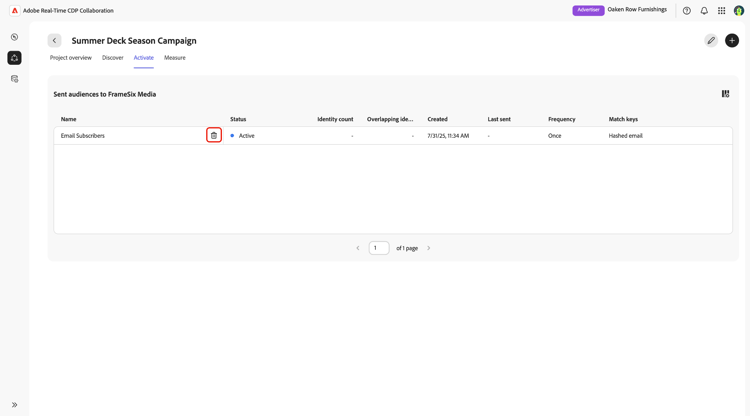
確認對話方塊隨即開啟,要求您確認刪除。 請選取「刪除」完成確認。
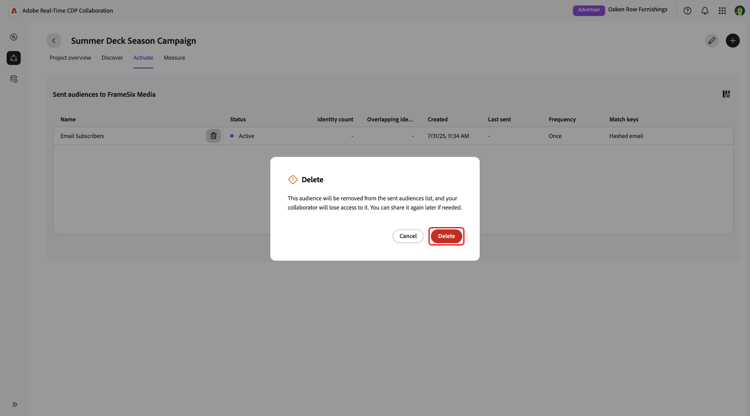
後續步驟 next-steps
啟用對象並執行行銷活動後,請與Adobe啟用與工程團隊合作,上傳測量資料並檢視對應的測量報表。